Πώς να κάνετε αντίστροφη αναζήτηση εικόνων σε iPhone ή Android
Εικόνες Google είναι ένα χρήσιμο εργαλείο για την αναζήτηση φωτογραφιών στο διαδίκτυο, αλλά ξέρατε ότι είναι επίσης εξαιρετικό για την έρευνα της προέλευσης μιας εικόνας; Είτε ψάχνετε για περισσότερες φωτογραφίες από ένα σετ είτε θέλετε να μάθετε πότε εμφανίστηκε για πρώτη φορά μια λήψη στο web, ακολουθούν μερικές συμβουλές και συμβουλές σχετικά με την πραγματοποίηση αντίστροφης αναζήτησης εικόνων Google σε iPhone και Android τηλέφωνα.
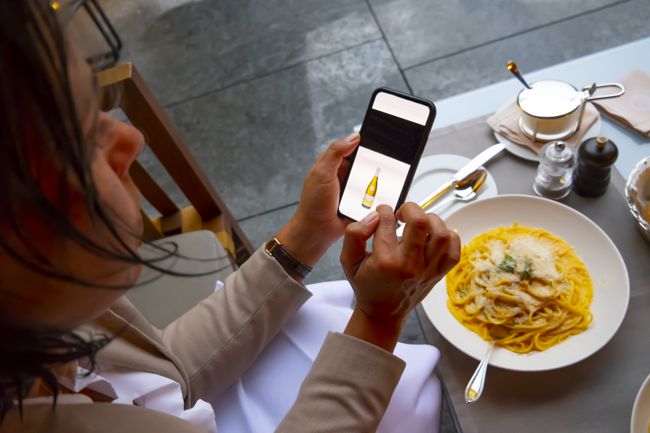
Χρησιμοποιήστε τις Εικόνες Google για να αντιστρέψετε την αναζήτηση εικόνων σε ένα πρόγραμμα περιήγησης για κινητά
Η έκδοση του Google Images για κινητά είναι εξαιρετική αν θέλετε να κάνετε αναζήτηση χρησιμοποιώντας λέξεις-κλειδιά, αλλά μπορείτε επίσης να αναζητήσετε μια φωτογραφία URL.
Στο πρόγραμμα περιήγησης του κινητού σας, βρείτε την εικόνα που θέλετε να αναζητήσετε.
Πατήστε παρατεταμένα την εικόνα για λίγο και θα εμφανιστεί ένα μενού επιλογών.
-
Παρακέντηση Αντιγραφή τοποθεσίας εικόνας για να αποθηκεύσετε τη διεύθυνση URL της εικόνας στο πρόχειρό σας.
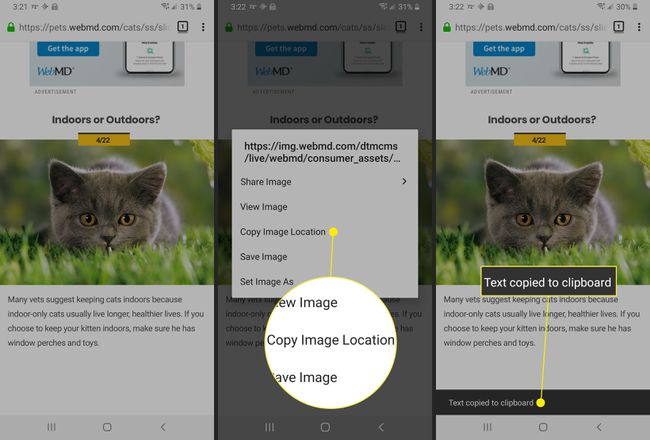
Παω σε images.google.com.
-
Πατήστε παρατεταμένα στο πλαίσιο αναζήτησης, επικολλήστε τη διεύθυνση URL και, στη συνέχεια, πατήστε το Αναζήτηση για να ξεκινήσει η αναζήτηση.
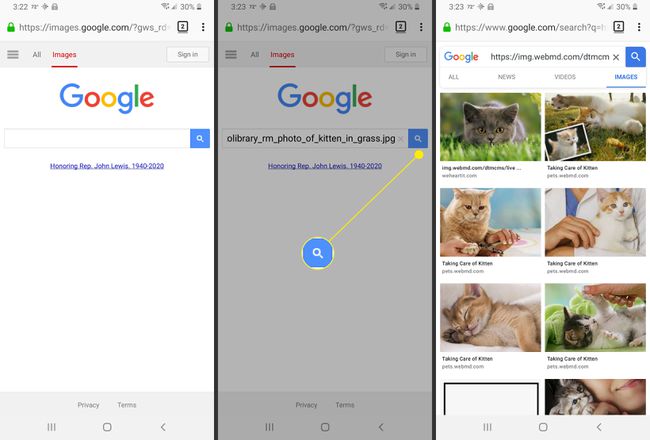
Εάν η αναζήτησή σας δεν επιστρέφει αποτελέσματα, δοκιμάστε να χρησιμοποιήσετε άλλους όρους αναζήτησης ή ελέγξτε τη διεύθυνση URL της εικόνας.
Χρησιμοποιήστε το Google Chrome για να αντιστρέψετε την αναζήτηση εικόνων σε iPhone ή Android
Αν και η έκδοση για φορητές συσκευές του Chrome δεν είναι τόσο πλούσια σε χαρακτηριστικά όσο η αντίστοιχη για επιτραπέζιους υπολογιστές, είναι εξακολουθεί να μπορεί να κάνει περισσότερα από μερικά προσεγμένα κόλπα, συμπεριλαμβανομένης της εκτέλεσης αναζητήσεων εικόνων απευθείας από τον ιστό σελίδα.
-
Ανοιξε GoogleΧρώμιο στη συσκευή σας iOS ή Android.
Εάν δεν το έχετε ήδη, μπορείτε να κάνετε λήψη του Chrome από το iOS App Store ή Google Play Store.
Βρείτε μια εικόνα που θέλετε να αναζητήσετε.
Πατήστε παρατεταμένα την εικόνα για λίγο και θα εμφανιστεί ένα μενού επιλογών. Παρακέντηση Αναζητήστε αυτήν την εικόνα στο Google.
-
Το Chrome θα ξεκινήσει μια νέα καρτέλα και θα φορτώσει τα αποτελέσματα αναζήτησής σας.
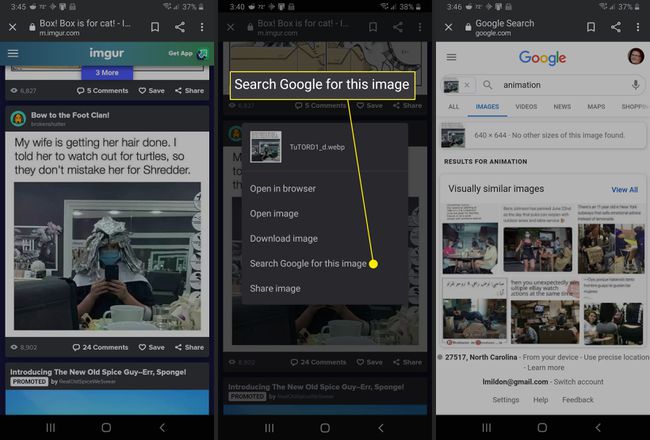
Το Chrome σάς επιτρέπει να αλλάξετε την προεπιλεγμένη μηχανή αναζήτησης από Google σε Yahoo!, Bing, Ask ή AOL. Εάν έχετε αλλάξει σε διαφορετική μηχανή αναζήτησης, το Chrome θα εξακολουθεί να σας επιτρέπει να κάνετε αναζήτηση εικόνων, αλλά τα αποτελέσματα ενδέχεται να διαφέρουν.
Εκτελέστε μια Google Reverse Search Image χρησιμοποιώντας μια ληφθείσα εικόνα
Σε αντίθεση με το αντίστοιχο του επιτραπέζιου υπολογιστή, το Google Images δεν έχει τη δική του επιλογή για την αναζήτηση εικόνων που έχετε κατεβάσει στη συσκευή σας iPhone ή Android. Ευτυχώς, το Digital Inspiration προσφέρει ένα δωρεάν εργαλείο ιστού που σας επιτρέπει να ανεβάσετε την εικόνα σας και να ξεκινήσετε μια αντίστροφη αναζήτηση εικόνων Google.
Βρείτε την εικόνα που θέλετε να κατεβάσετε και, στη συνέχεια, πατήστε παρατεταμένα τη φωτογραφία μέχρι να εμφανιστεί το μενού επιλογών.
Παρακέντηση Αποθήκευση εικόνας.
-
Στο πρόγραμμα περιήγησής σας, μεταβείτε στο Digital Inspiration's εργαλείο αντίστροφης αναζήτησης εικόνας.
Αυτό το εργαλείο αναζήτησης εικόνων λειτουργεί επίσης στον ιστό της επιφάνειας εργασίας.
-
Παρακέντηση Μεταφόρτωση εικόνας.
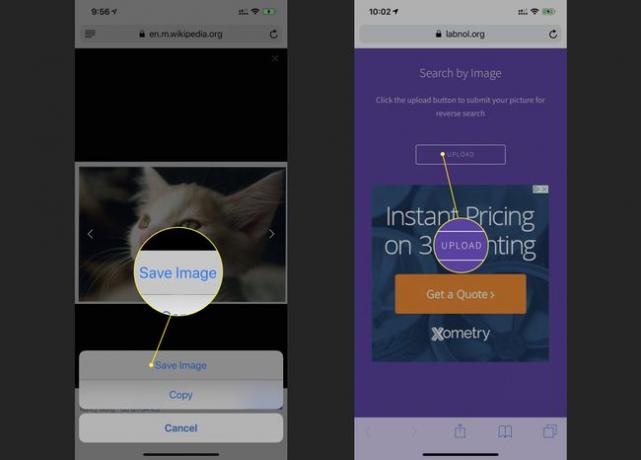
Θα ερωτηθείτε εάν θέλετε να τραβήξετε μια φωτογραφία ή να ανεβάσετε μια από τη συσκευή σας. Παρακέντηση Βιβλιοθήκη φωτογραφιών για να βρείτε και να ανεβάσετε την εικόνα σας.
Θα μεταφερθείτε στα άλμπουμ της συσκευής σας. Βρείτε την εικόνα σας και πατήστε την για να ξεκινήσει η αναζήτηση.
-
Στη συνέχεια, πατήστε Εμφάνιση αγώνων.
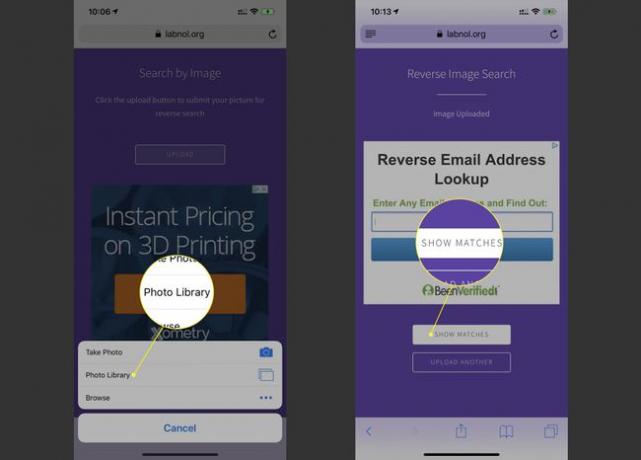
Τα αποτελέσματα αναζήτησης των Εικόνων Google θα ανοίξουν σε μια νέα καρτέλα.
Συμβουλές για εργασία με Αποτελέσματα αναζήτησης αντίστροφης εικόνας της Google
Τα αποτελέσματά σας στο Google Image πιθανότατα θα συμπληρώνονται από διάφορους συνδέσμους και παρόμοιες εικόνες. Μπορείτε να βελτιώσετε περαιτέρω τα αποτελέσματά σας με πρόσθετα εργαλεία αναζήτησης.
Ταξινόμηση των αποτελεσμάτων αναζήτησης εικόνων Google ανά ώρα
Τα φίλτρα χρόνου είναι εξαιρετικά για την εύρεση της πρώτης εμφάνισης μιας εικόνας στον Ιστό ή για την παρακολούθηση αλλαγών με την πάροδο του χρόνου.
Εκτελέστε μια αναζήτηση στο Google Images και μεταβείτε στα αποτελέσματα.
Στην καρτέλα επιλογών, κάντε κύλιση προς τα αριστερά και μετά πατήστε Εργαλεία αναζήτησης.
Παρακέντηση χρόνος.
-
Θα εμφανιστεί ένα αναπτυσσόμενο μενού, το οποίο σας δίνει επιλογές για το φιλτράρισμα των αποτελεσμάτων σας κατά διάφορες περιόδους.
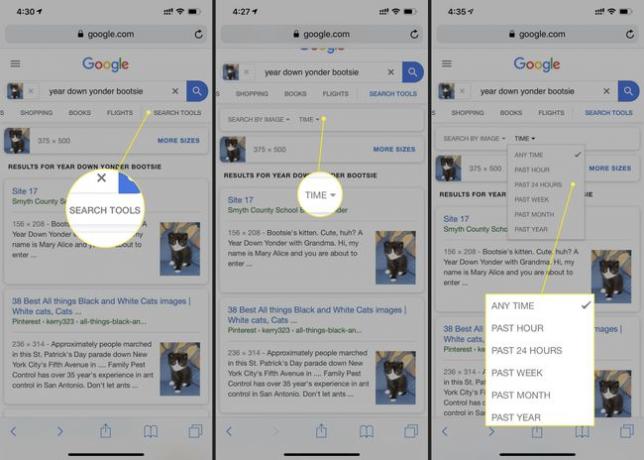
Τα αποτελέσματα θα φιλτράρονται πλέον για να περιλαμβάνουν αποτελέσματα μόνο από το εύρος που έχετε επιλέξει.
Ταξινόμηση των αποτελεσμάτων αναζήτησης εικόνων Google κατά οπτικά παρόμοιες εικόνες
Το φίλτρο Visually Similar του Google Images είναι ένα χρήσιμο εργαλείο εάν προσπαθείτε να βρείτε περισσότερες φωτογραφίες από ένα σύνολο ή να παρακολουθείτε τυχόν αλλαγές που έχουν γίνει στην εικόνα με την πάροδο του χρόνου.
Εκτελέστε μια αναζήτηση στο Google Images και μεταβείτε στα αποτελέσματα.
Στην καρτέλα επιλογές, κάντε κύλιση προς τα αριστερά και πατήστε Εργαλεία αναζήτησης.
Παρακέντηση Αναζήτηση ανά εικόνα.
-
Θα εμφανιστεί ένα αναπτυσσόμενο μενού, δίνοντάς σας μερικές επιλογές για να φιλτράρετε τα αποτελέσματά σας. Παρακέντηση Οπτικά παρόμοια.
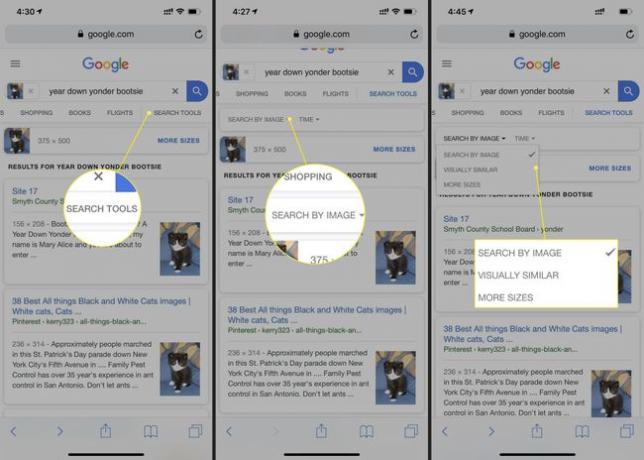
Η σελίδα θα επαναφορτωθεί με τα αποτελέσματα αναζήτησής σας.
Πώς να εκτελέσετε μια αντίστροφη αναζήτηση εικόνων Google μέσω μιας εφαρμογής
Μπορείτε επίσης να χρησιμοποιήσετε μια εφαρμογή για να πραγματοποιήσετε μια αντίστροφη αναζήτηση εικόνων Google. Το Εργαλείο Αντίστροφης Αναζήτησης Εικόνων για iOS είναι ένα από τα καλύτερα.
- Κατεβάστε Εργαλείο αντίστροφης αναζήτησης εικόνων από το κατάστημα εφαρμογών.
- Ανοίξτε την εφαρμογή.
- Θα εκκινήσει αυτόματα την πίσω κάμερα, επιτρέποντάς σας να τραβήξετε μια φωτογραφία και μετά να κάνετε αναζήτηση.
- Για να ξεκινήσετε μια αναζήτηση Εικόνων Google, πατήστε το εκθεσιακός χώρος εικονίδιο κάτω δεξιά.
- Θα μεταφερθείτε στα άλμπουμ της συσκευής σας. Βρείτε και πατήστε την εικόνα σας.
- Τώρα έχετε την επιλογή να περικόψετε ή να περιστρέψετε την εικόνα σας. Παρακέντηση Εγινε για να ξεκινήσει η αναζήτησή σας.
- Μπορείτε να επιλέξετε να κάνετε αναζήτηση χρησιμοποιώντας το Google, το Bing, το Tineye ή το Yandex. Εάν επιλέξετε Ματαίωση, η εφαρμογή θα πραγματοποιήσει αυτόματη αναζήτηση χρησιμοποιώντας το Google.
- Τα αποτελέσματά σας επιστρέφονται στο πρόγραμμα περιήγησης της εφαρμογής.
Το Εργαλείο αναζήτησης αντίστροφης εικόνας δεν είναι η μόνη επιλογή εφαρμογής σας. Αντίστροφη εφαρμογή αναζήτησης εικόνων για iOS, καθώς και Φωτογραφία Σέρλοκ και Αναζήτηση εικόνων για Android είναι άλλες αξιόλογες εφαρμογές αναζήτησης εικόνων.
